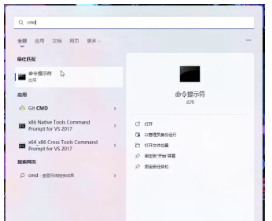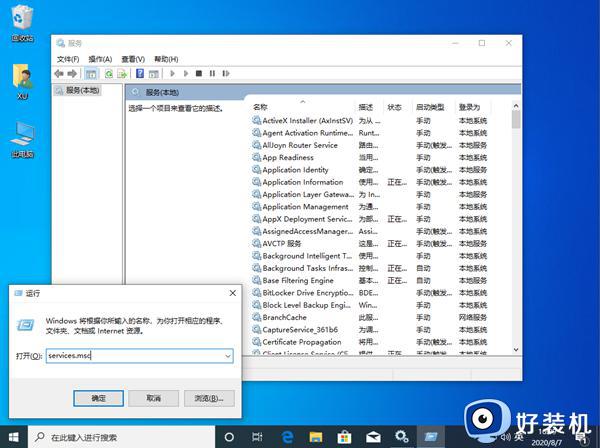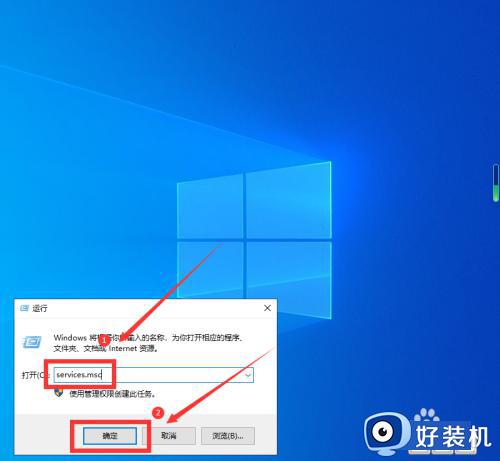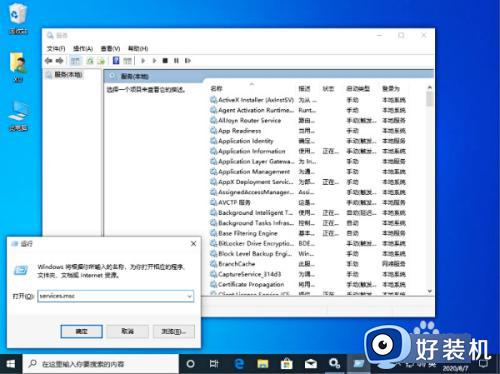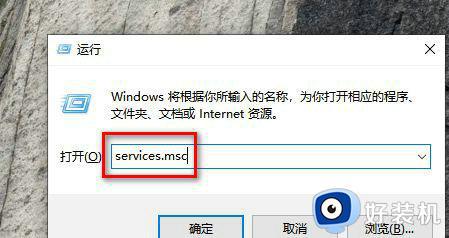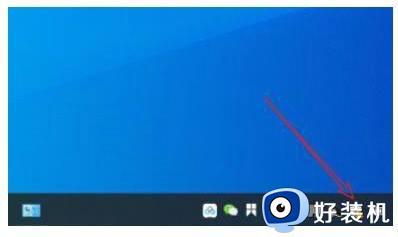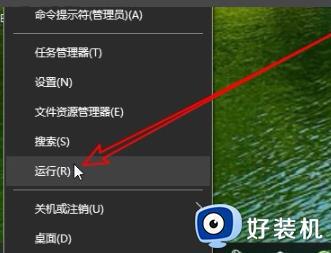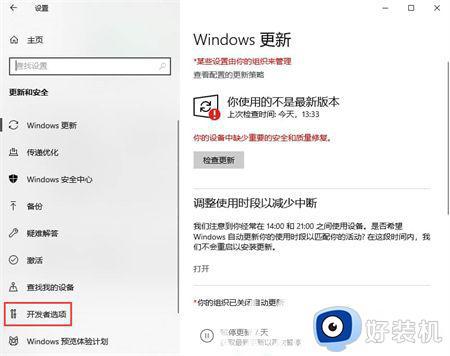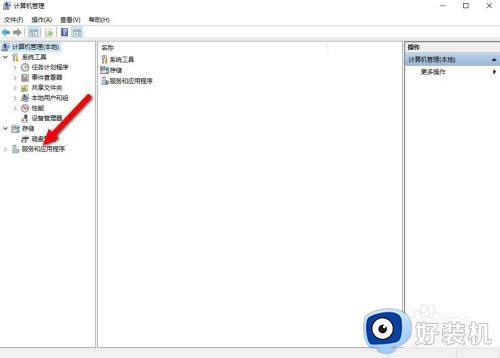win10没有安全中心如何找回 win10没有安全中心的恢复方法
时间:2024-04-17 17:06:00作者:mei
win10系统安全中心是一个安全综合控制面板,包含有防火墙状态提示, 杀毒软件状态提示, 自动更新提示等。有用户升级win10系统后怎么都找不到安全中心,这个问题困扰着大家,针对此疑问,现在教程分享win10没有安全中心的恢复方法。
推荐:win10纯净版系统
1、按【win+R】快捷键打开运行框,输入【services.msc】,点击【确定】。
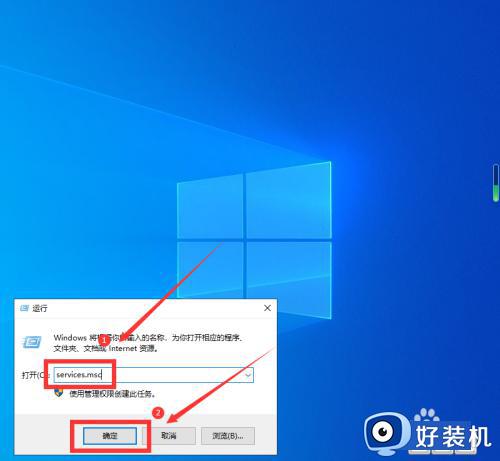
2、在打开的页面,右键点击【Security Center】服务,在弹出菜单中点击【开启】。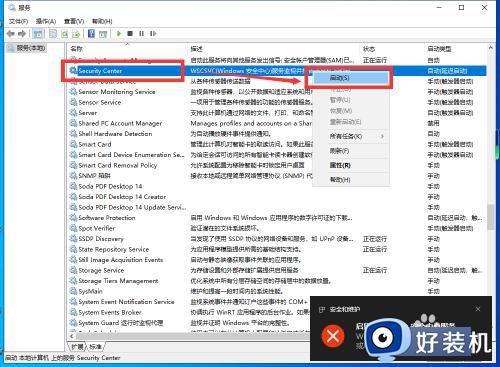
3、再次打开运行命令框,输入【regedit】后点击【确定】。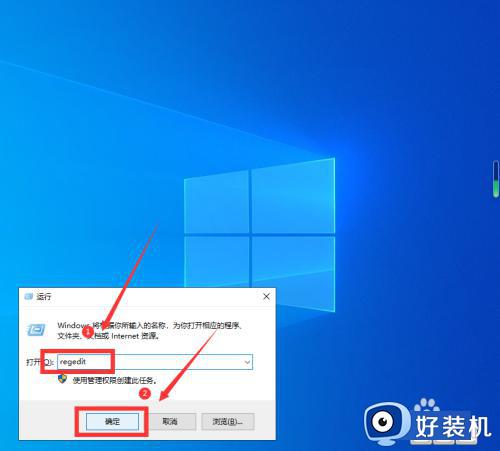
4、然后打开注册表【计算机HKEY_LOCAL_MACHINESYSTEMCurrentControlSetServiceswscsvc】目录,双击右侧的【Start】文件。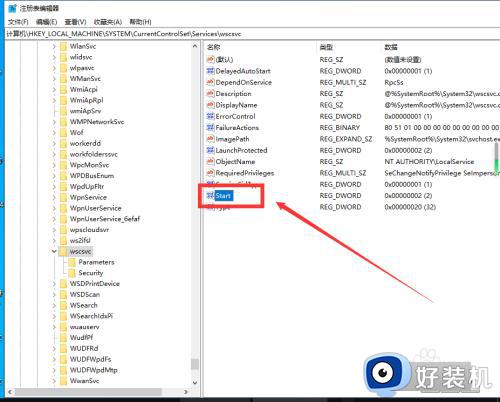
5、在弹出窗口中,将【数值数据】修改为【2】,点击【确定】。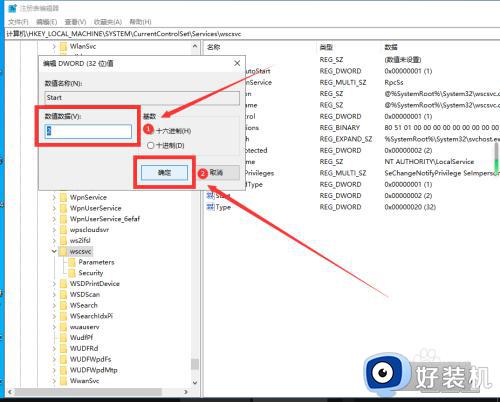
6、这样就可以在设置中找到【Windows安全中心】了。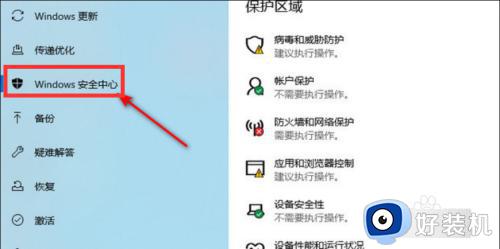
Windows安全中心是重要的组件,能够检测并提醒用户系统安全状态的变化,要是win10系统没有安全中心,可以参考本文步骤进行恢复。